wp_manual
0
4【投稿記事】公開方法
2024/02/27
【投稿記事】公開方法
クラシックエディタの公開方法
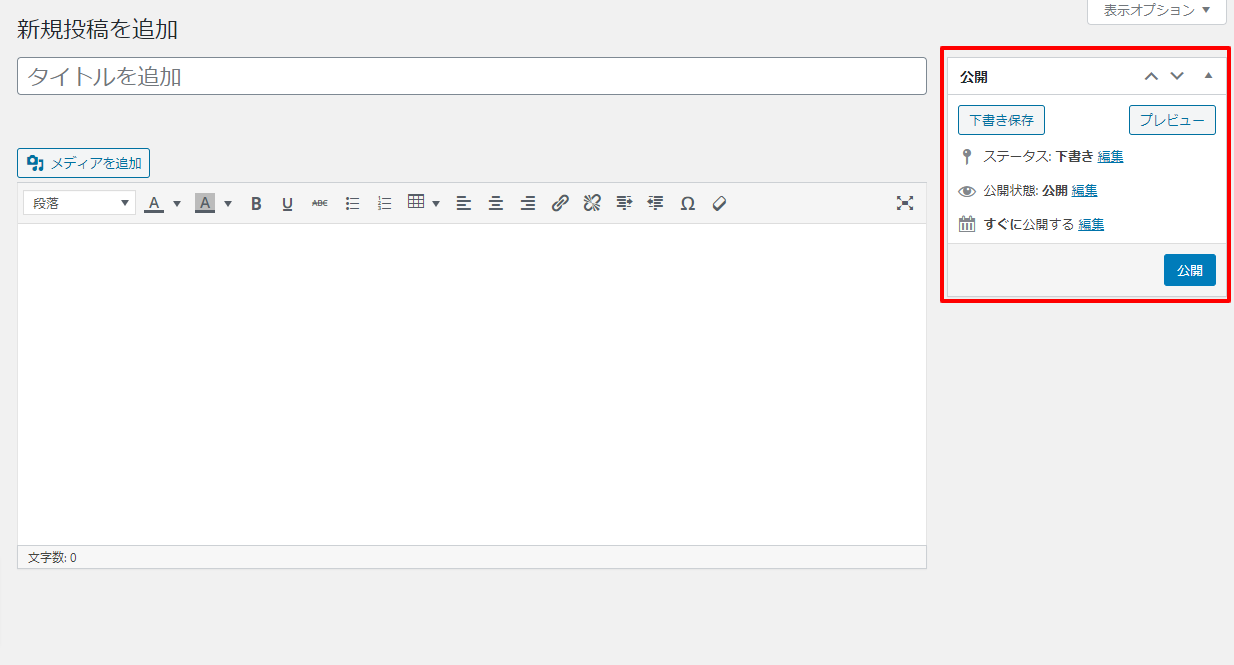
クラシックエディタの投稿の公開設定を操作する場合には上記画像の赤枠の箇所を操作することで可能です。
以下の画像は上記画像の赤枠の箇所の拡大したものになります。
※以下の画像は上記画像の赤枠の箇所の「編集」ボタンをクリックし、操作フィールドを全て表示させています。
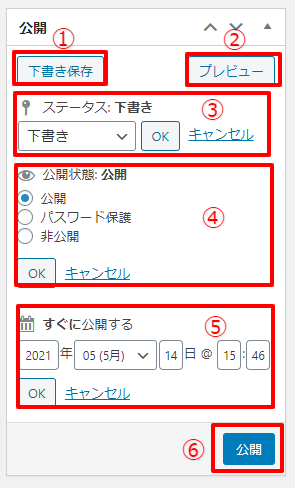
① 「下書き保存」
投稿が最後まで完成していない等の理由で公開はしないが保存はしておきたい際にクリックいただくと「下書き」という形で投稿を保存できます。
② 「プレビュー」
作成途中もしくは編集した投稿の表示を保存することなくブラウザで確認できる機能となります。
問題がないことを確認の上で投稿を公開させることができます。
③ 「ステータス」
ステータスというテキストの横にある「編集」ボタンをクリックすると操作フィールドが表示されます。
新規追加の際は操作する必要はありません。既に公開した投稿を「下書き」に戻したい場合に変更可能です。
④ 「公開状態」
公開状態というテキストの横にある「編集」ボタンをクリックすると操作フィールドが表示されます。
そのまま公開したい場合は操作不要です。「非公開」を選択するとログインしているユーザーにだけページが確認できるようになります。また「パスワード保護」を選択した場合はページに任意のパスワードで保護することが可能です。
⑤ 「すぐに公開する(投稿日)」
すぐに公開する(投稿日)というテキストの横にある「編集」ボタンをクリックすると操作フィールドが表示されます。
日時の変更が不要の場合は操作不要です。
未来の日時を設定した場合は、「予約投稿」となり設定した日時以降の時間になると自動で表示されるようになります。
⑦ 「公開」
投稿の内容が完成しましたら、「公開」ボタンを押すことで投稿を公開することが可能です。


